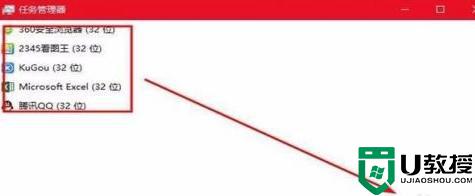笔记本怎样更换风扇散热 给笔记本更换风扇的方法
笔记本电脑内置有风扇可以散热,如果电脑硬件温度过高的话,不仅影响电脑运行,还会影响硬件的使用寿命。当笔记本电脑使用时间长了,就会堆积很多灰尘,当灰尘多了风扇的声音就会很大,如果清理灰尘不能解决问题,那么就是要更换风扇了。那么如何给笔记本更换风扇?本篇经验告诉大家操作方法。
具体方法如下:
1、首先准备好用于更换的笔记本散热风扇,然后开始笔记本拆机。笔记本拆机除了要把底部的螺丝卸干净,还要将显示器卸下。并且把笔记本键盘卸下把连接线拆装好,切不可强行拆开,主板很容易在这种情况下发生损坏。

2、笔记本拆开之后,找到散热器。散热器和风扇是组合到一起的,要把它们整体拆卸再组装。

3、将散热器拆卸下来之后把散热器和风扇的固定螺丝拆下来,然后将散热器出风口和风扇连接的胶布扯掉。

4、将出风口的灰尘好好清理干净,然后将新的风扇组装到散热器上。注意出风口和风扇连接处还是用上绝缘胶布粘好。

5、给CPU和显卡处涂抹新的液态硅胶,然后装上风扇。然后就是电脑组装的过程了,如果习惯了自己拆机其实也挺有意思的。

6、组装完毕之后,接通电源看是否成功启动,风扇的噪音情况如何。问题应该会得到解决了。

笔记本电脑散热器是一款延长笔记本电脑使用寿命的装置,如果笔记本风扇太旧想更换,可以参考教程操作。